比以往任何时候都更快、更高效地与您的客户合作和收集反馈。这是 Frame.io 最擅长的事。如果您已经上传了媒体,您可以立即开始添加评论。以下是在媒体上添加评论的两种核心方法。
单帧/单页评论要对视频或 PDF 的特定帧/页面进行评论,您需要创建单帧或者单页评论。观看视频时,在想要添加评论的帧上暂停播放,将评论写在播放器下方的评论框内并单击“Send”。您的评论将被链接到这个确切的帧上,以便视频编辑人员可以轻松知道哪里需要修改。这种添加评论的方法也适用于音频文件。
对于 PDF,您可以在希望留下反馈的页面上进行评论,您的评论将链接到该页面以方便查看。
基于范围的评论如果您想对视频的特定部分(例如完整场景)进行评论,则需要创建基于范围的评论。使用与之前相同的方式开始添加评论,然后拖动播放栏中黄色指示器的括号,以突出显示您要覆盖的范围。此时单击 Send,评论标示线将被拉伸并突出显示整个部分,精确到帧。
锚定评论作为一项全新的 Frame.io 体验,我们推出了锚定评论。这样,您只需在播放期间的任何时候单击资源查看器即可立即添加评论。这还可以指出反馈可能涉及的查看器上的特定位置。此评论类型不仅可用于视频文件,还可用于 Adobe Photoshop 和 Adobe Illustrator 中的图像、PDF 以及文件。发送后,评论旁边会显示一个图钉图标。单击带有图钉图标的卡片,即可显示图钉及其在屏幕上的位置。
对于可流式传输的资源,您可以控制单击资源是否会触发播放/暂停或锚定评论。您可以随时通过单击播放栏下方的图钉图标来更改此设置。
此外,创建评论时,可以在“Send”按钮旁边选择显示或移除反馈的时间戳。在任何可流式传输的资源或 PDF 文档上,您都可以禁用评论的时间戳/页面戳,并添加不带任何链接帧/页面的一般评论。
对于图像,在锚定评论之外,通过评论面板发表评论时也可获得这一体验(即,不关联帧/时间戳/页面)。
虽然很可能默认启用该功能,但如果您想发表更一般的评论而不是将其链接到特定的帧,则只需单击一下即可轻松禁用它。
使用这些评论方法来确保您的反馈准确无误。再也不会误解您的确切想法了!
相关文章使用 EDL 将评论导入到 Resolve为媒体添加评论评论面板概述打印评论和导出评论iOS 版应用程序上的评论和播放器页面